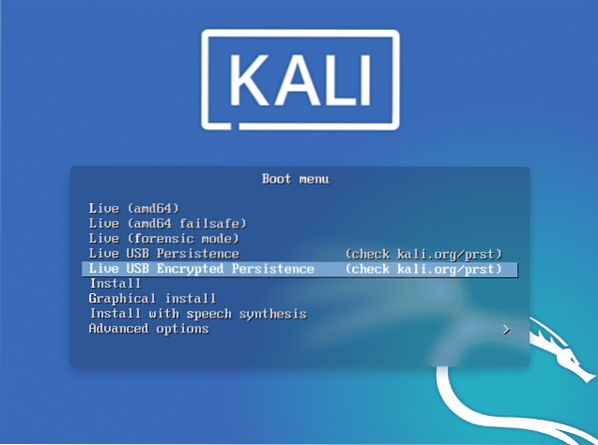
Korzystając z informacji zawartych w tym artykule, możesz zachować pliki nawet po wyłączeniu komputera. Domyślnie, jeśli zapiszesz pliki na rozruchowym USB, zostaną one utracone po wyłączeniu komputera. Dzieje się tak, ponieważ zamiast plików zapisanych na naszym dysku USB, są one zapisywane w pamięci, która jest tracona po wyłączeniu komputera. Tak więc termin „dysk trwały” oznacza, że możesz zapisywać pliki na partycji na dysku i będziesz mógł do niego wrócić, kiedy tylko będziesz tego potrzebować. Jest to przydatne, jeśli chcesz zapisywać logi i moduły raportów dla plików Metasploit lub Python dla różnych ataków, ale nie masz zainstalowanego Kali Linux na nowym urządzeniu, takim jak dysk twardy. O wiele łatwiej jest nosić ze sobą dysk flash z pełną kopią Kali Linux na dysku ze wszystkimi narzędziami.
Pobierz obraz Kali Linux 2020 (na żywo)
Do trwałości Kali Linux USB potrzebny jest pendrive o pojemności co najmniej 8 GB i obraz ISO Kali Linux.
Możesz pobrać obraz ISO Kali Linux z Kali.organizacja/pobieranie. Pojawią się różne opcje. Kliknij „Kali Linux 64-Bit (Live)” i rozpocznij pobieranie. To jest 64-bitowy obraz IOS Kali Linux. Jeśli twój system obsługuje tylko 32-bitowy, możesz wybrać link 34-bitowy Kali Linux, aby rozpocząć pobieranie. Pobierz obraz IOS zgodnie z twoim systemem. Jeśli nie znasz wymagań swojego systemu, naciśnij Okna + R. Wpisz „msinfo32” w pasku wyszukiwania, a pojawią się informacje, które musisz wiedzieć o swoim systemie.
Zapisz Kali Linux 2020 Live ISO na USB
Universal USB Installer lub UNetbootin to narzędzie używane do zapisywania obrazu ISO na dysku USB. W tym artykule dowiesz się, jak używać uniwersalnego instalatora USB do pisania systemu IOS.
Pierwszym krokiem jest zainstalowanie i uruchomienie narzędzia UniverMenuSB Installer. W menu kliknij opcję Kali Linux. Następnie przejrzyj KalMenu w swoim systemie. W menu kliknij dysk USB. Kliknij pole wyboru zatytułowane „Dysk w formacie Fat 32.” Ostatnim krokiem jest kliknięcie przycisku „Utwórz”. Ten proces zajmie trochę czasu.
Zmień rozmiar partycji USB
Teraz musisz skonfigurować partycje, aby kontynuować korzystanie z Kali Linux Persistence. Do tego celu wykorzystywany jest menedżer partycji. Możesz wybrać menedżera partycji zgodnie z indywidualnymi preferencjami i wymaganiami systemowymi. Najlepszym znanym mi narzędziem do konfiguracji partycji jest Kreator partycji Minitool. Zainstaluj to narzędzie i uruchom je w swoim systemie. Po uruchomieniu narzędzia wybierz „zarządzanie dyskami i partycjami.”
Dysk USB zawiera niebieski spację. Kliknij prawym przyciskiem myszy ten pasek i wybierz „Zmień rozmiar.”
Utwórz partycję trwałości
Aby przechowywać wszystkie pliki, dane i ustawienia Kali, musisz utworzyć partycję trwałości. W tym kroku kliknij prawym przyciskiem myszy opcję „Nieprzydzielone” i naciśnij przycisk „Utwórz”. Kliknij przycisk „Tak”, jeśli pojawi się komunikat, że ta partycja nie jest obsługiwana przez system Windows. Kliknij „EXT4” w systemie plików dostępnym w menu. Wpisz „persistence” w etykiecie partycji, aby kontynuować proces. Możesz użyć wybranego rozmiaru partycji, ale generalnie najlepszą opcją jest wybranie maksymalnego rozmiaru partycji.
Ostatnim krokiem jest kliknięcie „Zastosuj” i zapisanie zmian. Ten proces również zajmie trochę czasu.
Uruchom Kali 2020 Live USB
Następnym krokiem jest uruchomienie Kali Live z USB na komputerze. Kontynuuj naciskanie przycisku shift wraz z przyciskiem restartu w oknach. Inne klawisze, takie jak klawisze f12, f2, ESC lub DEL, mogą również pomóc w wykonaniu tej samej funkcji. Wybierz opcję „Live System” w menu Kali Linux.
Zamontuj partycję trwałości
Następnym krokiem jest sprawdzenie urządzeń dyskowych i partycji. W tym celu użyj fdisk.
Najpierw wpisz następujące polecenie.
$ sudo fdisk --l
Znajdź dysk USB na innej liście partycji. Zostanie on nazwany jako Linux pod kolumną typu.
Utwórz uchwyt o nazwie „my_usb.” Postępuj zgodnie z tymi poleceniami, aby potwierdzić typ urządzenia. Powinien to być sdb2; w przeciwnym razie wytrwałość nie zadziała.
$ sudo mkdir -p /mnt/my_usb
Utwórz nową trwałość pliku.konf.
$ sudo nano /mnt/my_usb/persistence.konf
Wpisz następujące polecenie w tym nowym pliku.
$ / związek
Wniosek
Wreszcie cały proces jest zakończony. Teraz możesz ponownie uruchomić system. Pamiętaj, aby zawsze wybierać opcję Live System (wytrwałość, sprawdź kali.org/prst). Postępując zgodnie z tymi krokami, możesz zapisać swoje dane i Kali Linux na USB, a zapisany system możesz zabrać ze sobą w dowolne miejsce. Mam nadzieję, że ten artykuł ułatwi ci etyczne hakowanie i testowanie pióra.
 Phenquestions
Phenquestions


